Comment réparer Windows 11
Publié: 2021-11-08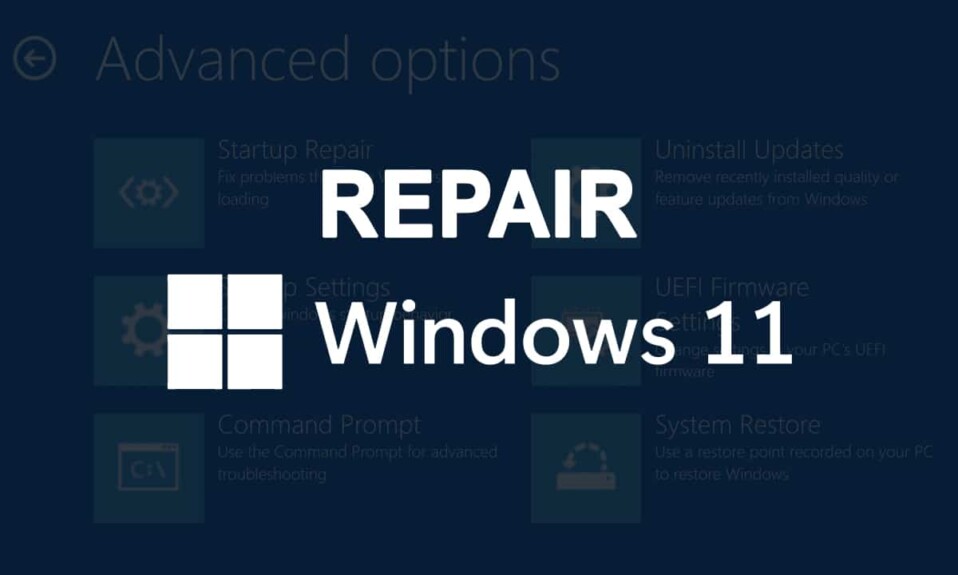
Étant donné que Windows 11 en est encore à ses balbutiements, il est courant de rencontrer des bogues et des erreurs qui pourraient endommager votre système d'exploitation. Il n'y a que deux options : la première consiste à attendre que Microsoft publie des correctifs pour corriger ces bogues, ou la deuxième consiste à prendre les choses en main. Heureusement, la résolution de petits problèmes est beaucoup plus facile que vous ne le pensez. Nous avons dressé une liste de correctifs simples pour les erreurs qui vous dérangent, notamment ce guide utile qui vous apprendra comment réparer Windows 11, avec et sans l'aide des analyses SFC et DISM.
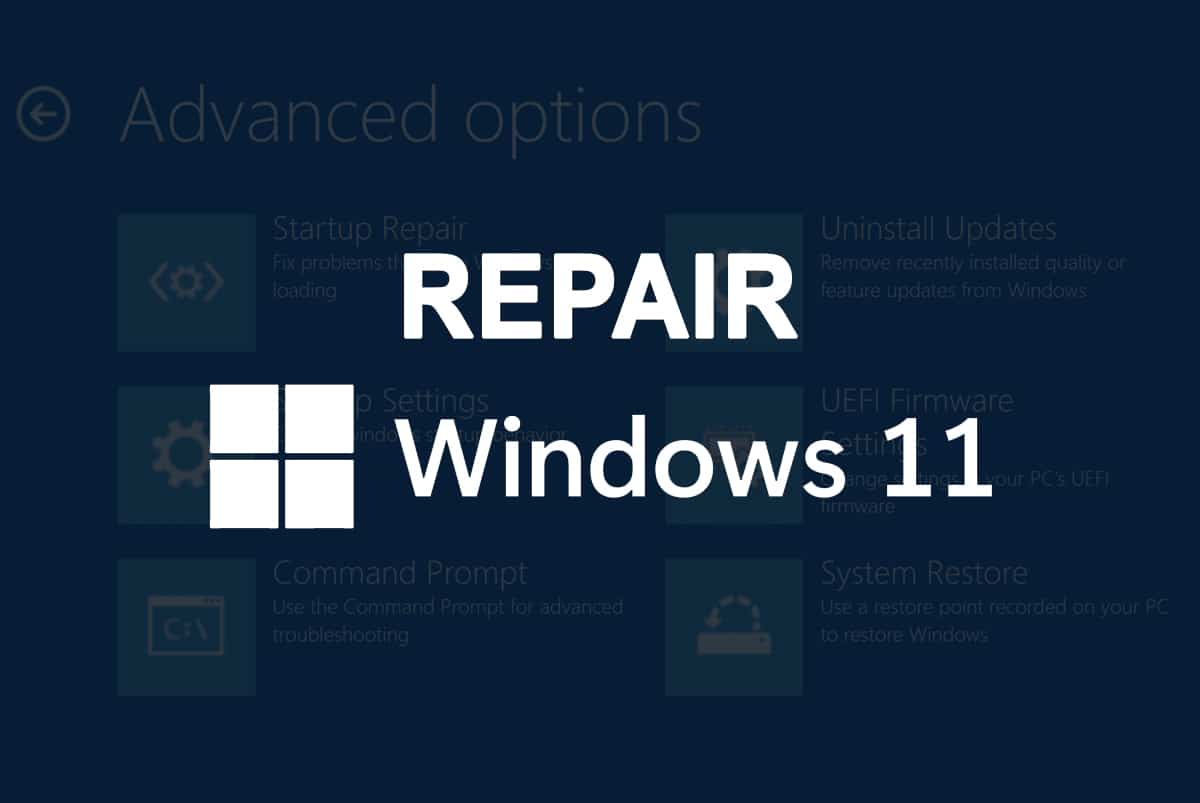
Contenu
- Comment réparer Windows 11
- Méthode 1 : Exécutez l'utilitaire de résolution des problèmes de Windows
- Méthode 2 : Mettre à jour les pilotes obsolètes
- Méthode 3 : exécuter DISM & SFC Scan
- Méthode 4 : désinstaller les mises à jour système corrompues
- Méthode 5 : restaurer les paramètres système précédents
- Méthode 6 : exécuter la réparation du démarrage
- Méthode 7 : Réinitialiser le PC Windows
Comment réparer Windows 11
Les correctifs pour réparer Windows 11 vont de solutions simples comme l'exécution de dépanneurs à des méthodes avancées telles que la réinitialisation de votre PC.
Remarque : Il est recommandé de faire une sauvegarde de vos fichiers avant de continuer.
Si vous ne l'avez pas installé, vérifiez la compatibilité de votre appareil avec Windows 11.
Méthode 1 : Exécutez l'utilitaire de résolution des problèmes de Windows
Windows 11 dispose d'un dépanneur intégré pour presque toutes les anomalies matérielles et de service. Suivez les étapes indiquées pour exécuter l'utilitaire de résolution des problèmes de Windows :
1. Appuyez simultanément sur les touches Windows + I pour ouvrir la fenêtre Paramètres .
2. Dans l'onglet Système , cliquez sur l'option Dépannage en surbrillance.
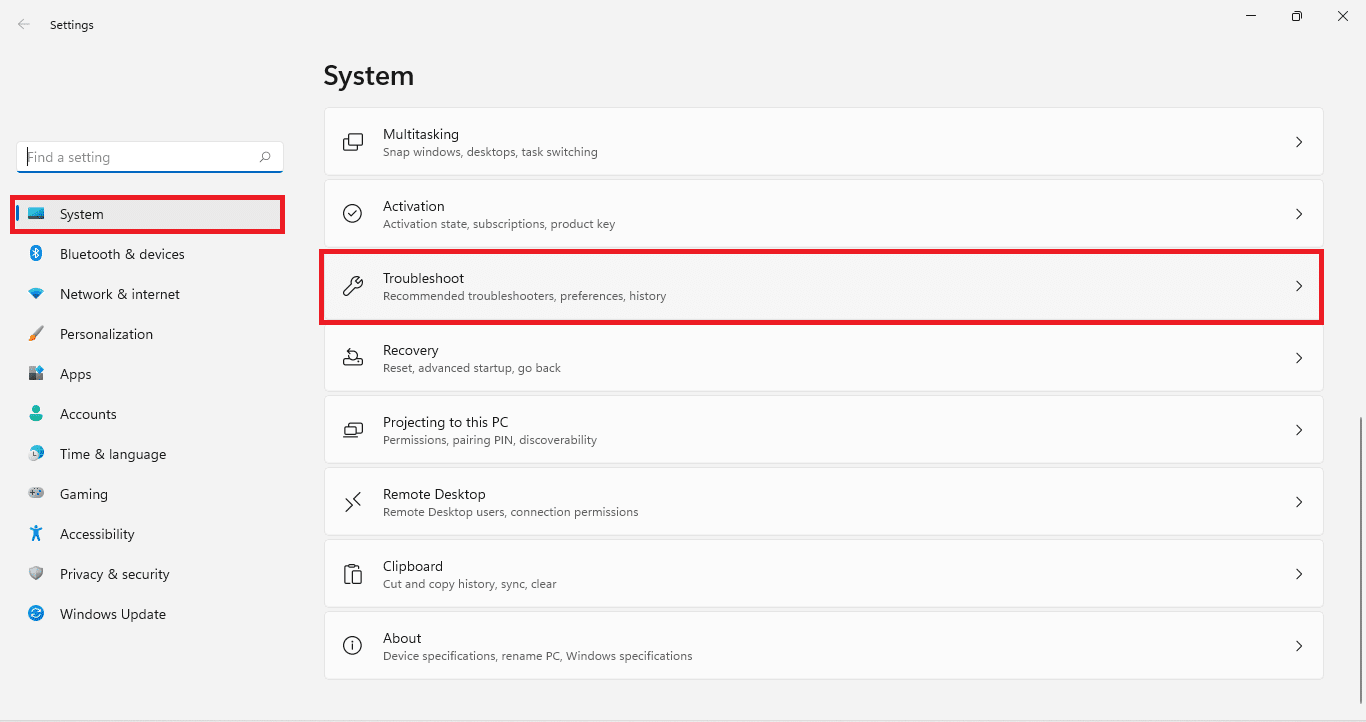
3. Ensuite, cliquez sur Autres dépanneurs , comme indiqué.
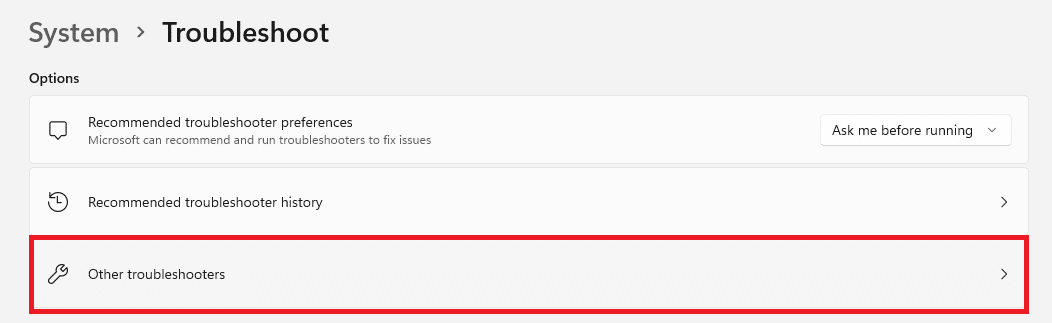
4. Ici, cliquez sur Exécuter correspondant au composant Windows Update , comme illustré ci-dessous. Le dépanneur analysera et corrigera automatiquement les problèmes liés aux mises à jour Windows et devrait réparer Windows 11.
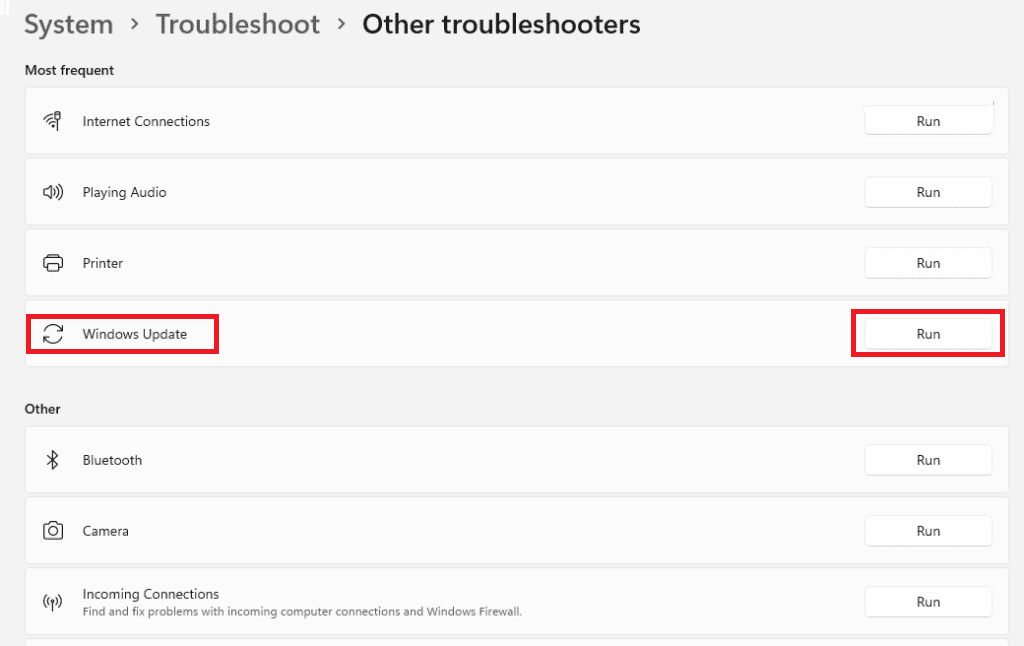
Méthode 2 : Mettre à jour les pilotes obsolètes
Le Gestionnaire de périphériques peut vous aider à résoudre les problèmes causés par des pilotes obsolètes ou incompatibles. Voici comment réparer Windows 11 en mettant à jour les pilotes obsolètes :
1. Cliquez sur l' icône Rechercher dans la barre des tâches et saisissez Gestionnaire de périphériques . Ensuite, cliquez sur Ouvrir , comme indiqué.
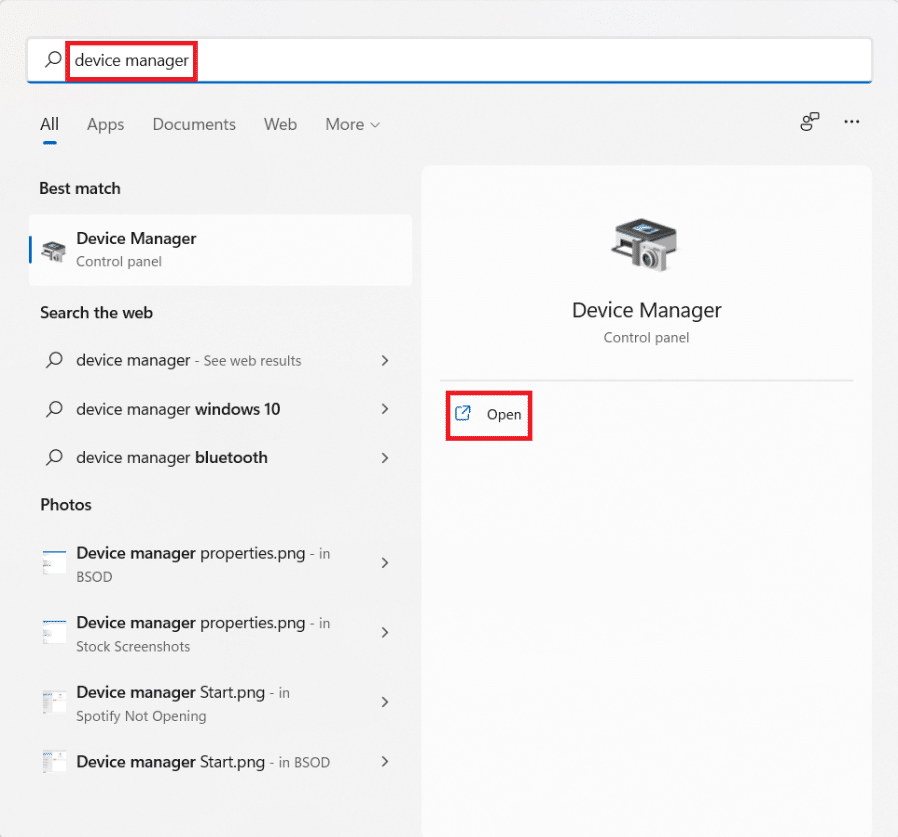
2. Double-cliquez sur le type d' appareil avec un point d' interrogation/d'exclamation jaune à côté.
Remarque : l'icône jaune d'interrogation/point d'exclamation indique que le pilote a des problèmes.
3. Cliquez avec le bouton droit sur le pilote tel que la souris compatible HID et sélectionnez l'option Mettre à jour le pilote .
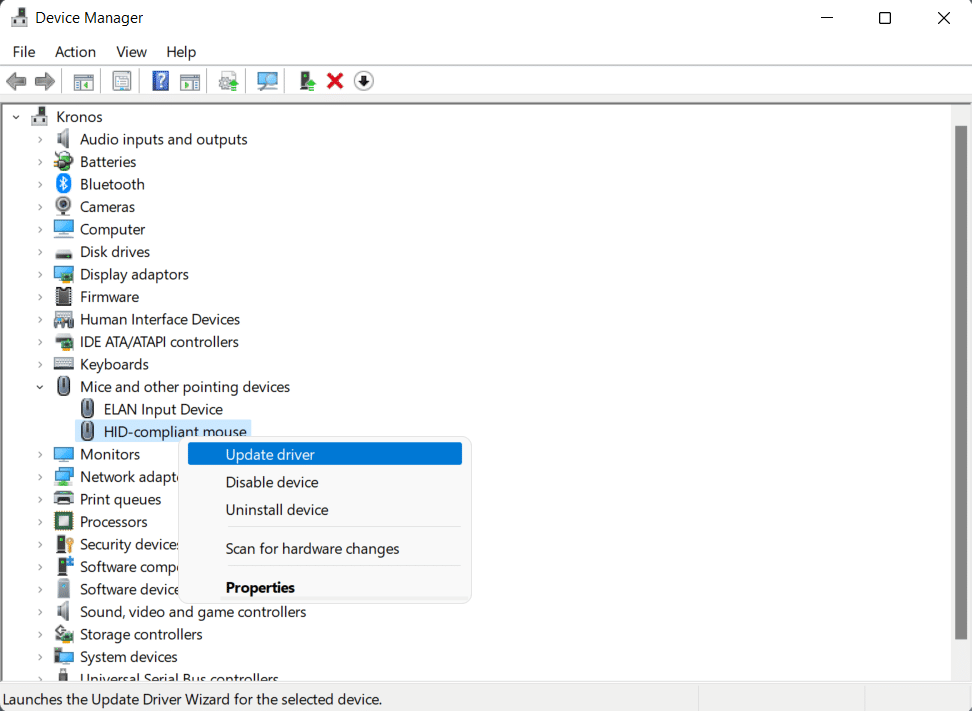
4A. Sélectionnez l'option Rechercher automatiquement les pilotes .
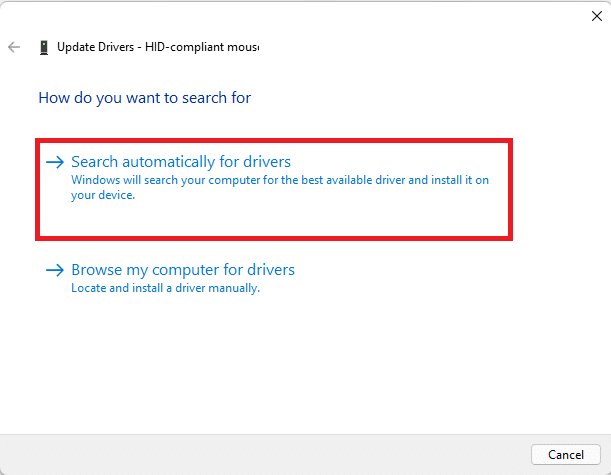
4B. Si vous avez déjà téléchargé les derniers pilotes sur l'ordinateur, cliquez sur Parcourir mon ordinateur pour les pilotes et installez-les.
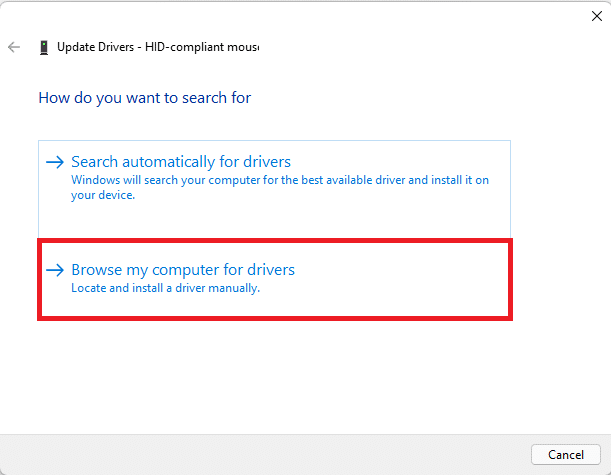
5. Après avoir installé les pilotes, cliquez sur Fermer et redémarrez votre PC.
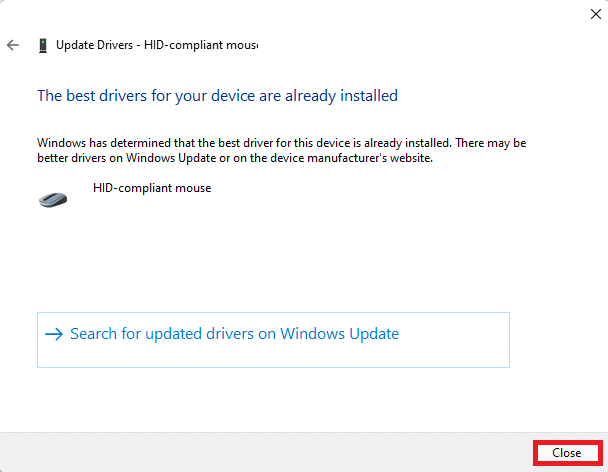
Lisez aussi : Qu'est-ce que le Gestionnaire de périphériques ?
Méthode 3 : exécuter DISM & SFC Scan
DISM et SFC sont deux outils utilitaires qui pourraient aider à trouver et réparer les fichiers système corrompus.
Option 1 : via l'invite de commande
Voici comment réparer Windows 11 avec les analyses DISM et SFC à l'aide de l'invite de commande :
1. Cliquez sur l' icône Rechercher et tapez invite de commande .
2. Ensuite, cliquez sur l'option Exécuter en tant qu'administrateur , comme indiqué.
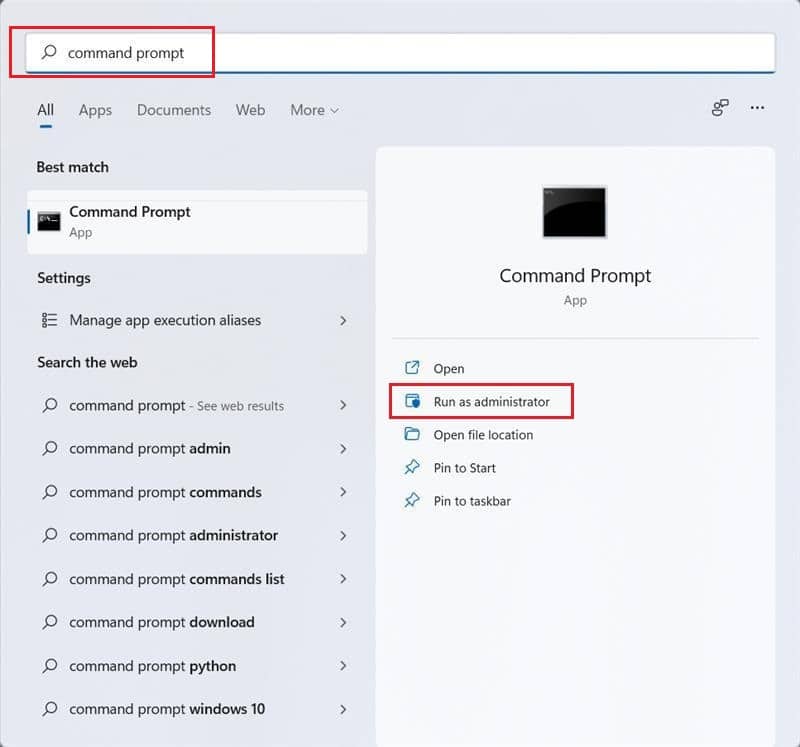
3. Tapez les commandes données une par une et appuyez sur la touche Entrée :
DISM /En ligne /Cleanup-Image /ScanHealth DISM /En ligne /Cleanup-Image /RestoreHealth
Remarque : Votre ordinateur doit être connecté à Internet pour exécuter correctement cette commande.
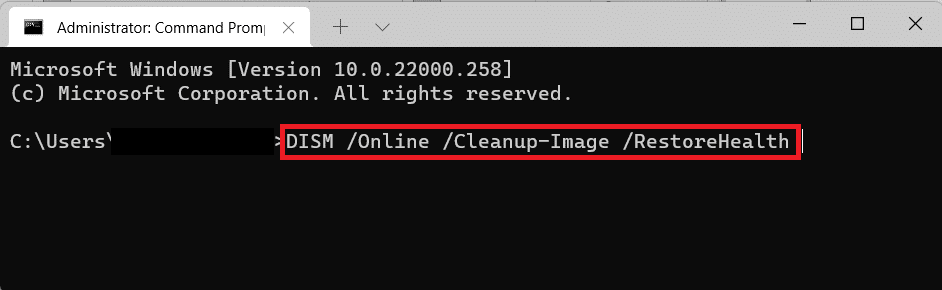
4. Ensuite, tapez SFC /scannow et appuyez sur Entrée.
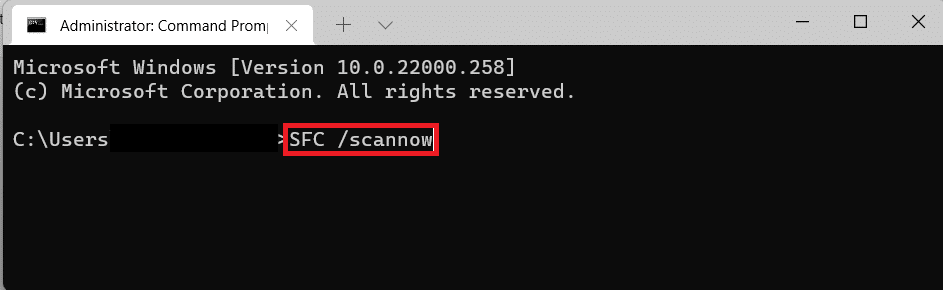
5. Une fois l'analyse terminée, redémarrez votre PC Windows.
Option 2 : via Windows PowerShell
Voici comment réparer Windows 11 avec des analyses DISM et SFC à l'aide de Windows PowerShell :
1. Appuyez simultanément sur les touches Windows + X pour ouvrir le menu Quick Link .
2. Sélectionnez Terminal Windows (Admin) dans la liste.
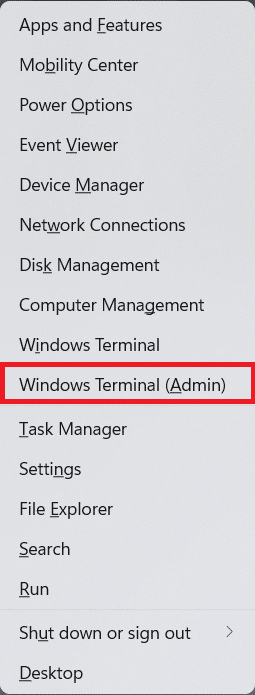
3. Cliquez sur Oui dans l'invite Contrôle de compte d'utilisateur .
4. Ici, exécutez les mêmes commandes que celles expliquées précédemment :
DISM /En ligne /Cleanup-Image /ScanHealth DISM /En ligne /Cleanup-Image /RestoreHealth SFC /scannow
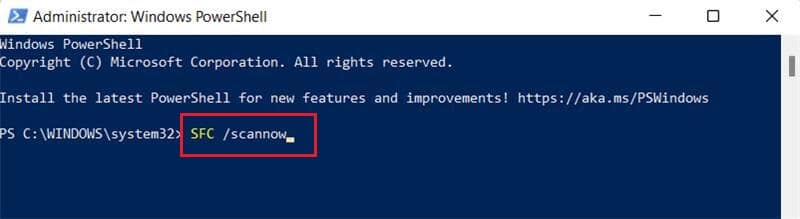
5. Redémarrez votre PC une fois ces analyses terminées. Cela devrait avoir résolu les problèmes avec le système d'exploitation. Sinon, essayez le correctif suivant.
A lire aussi : Comment démarrer Windows 11 en mode sans échec
Méthode 4 : désinstaller les mises à jour système corrompues
Certaines erreurs sont causées par des mises à jour corrompues qui peuvent être désinstallées si nécessaire, comme suit :
1. Cliquez sur Démarrer et tapez Paramètres . Ensuite, cliquez sur Ouvrir .
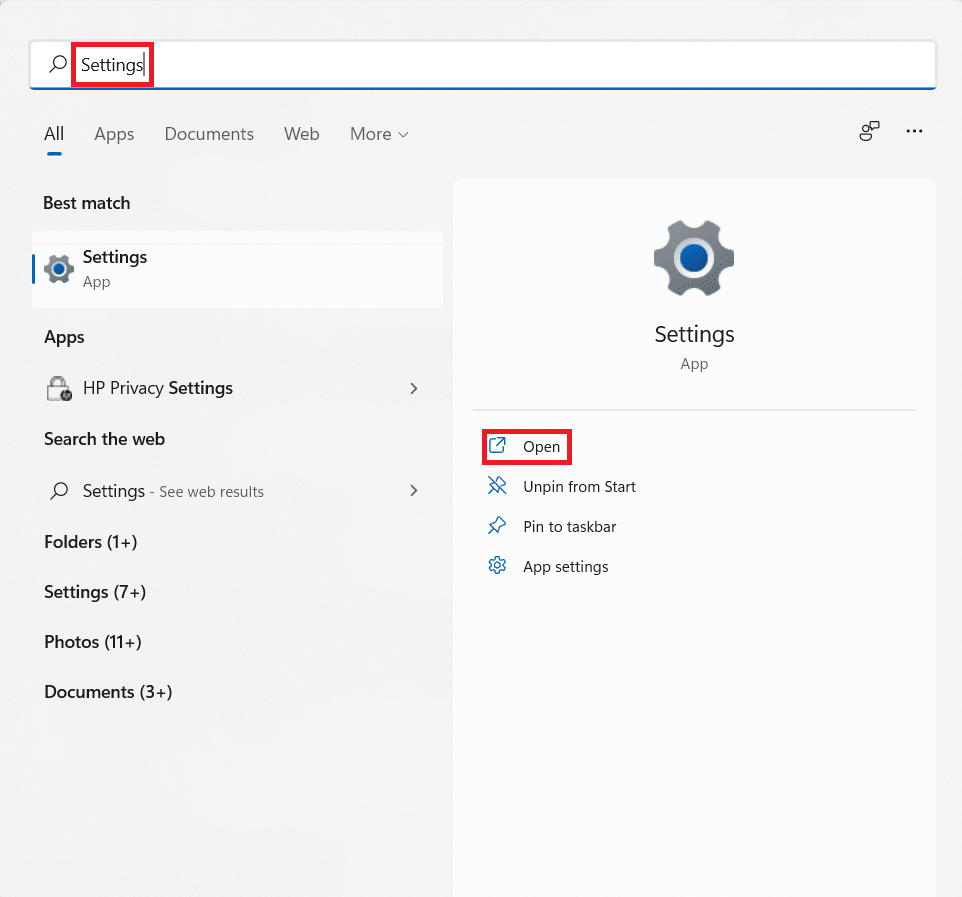
2. Ici, cliquez sur Windows Update > Historique des mises à jour comme indiqué ci-dessous.
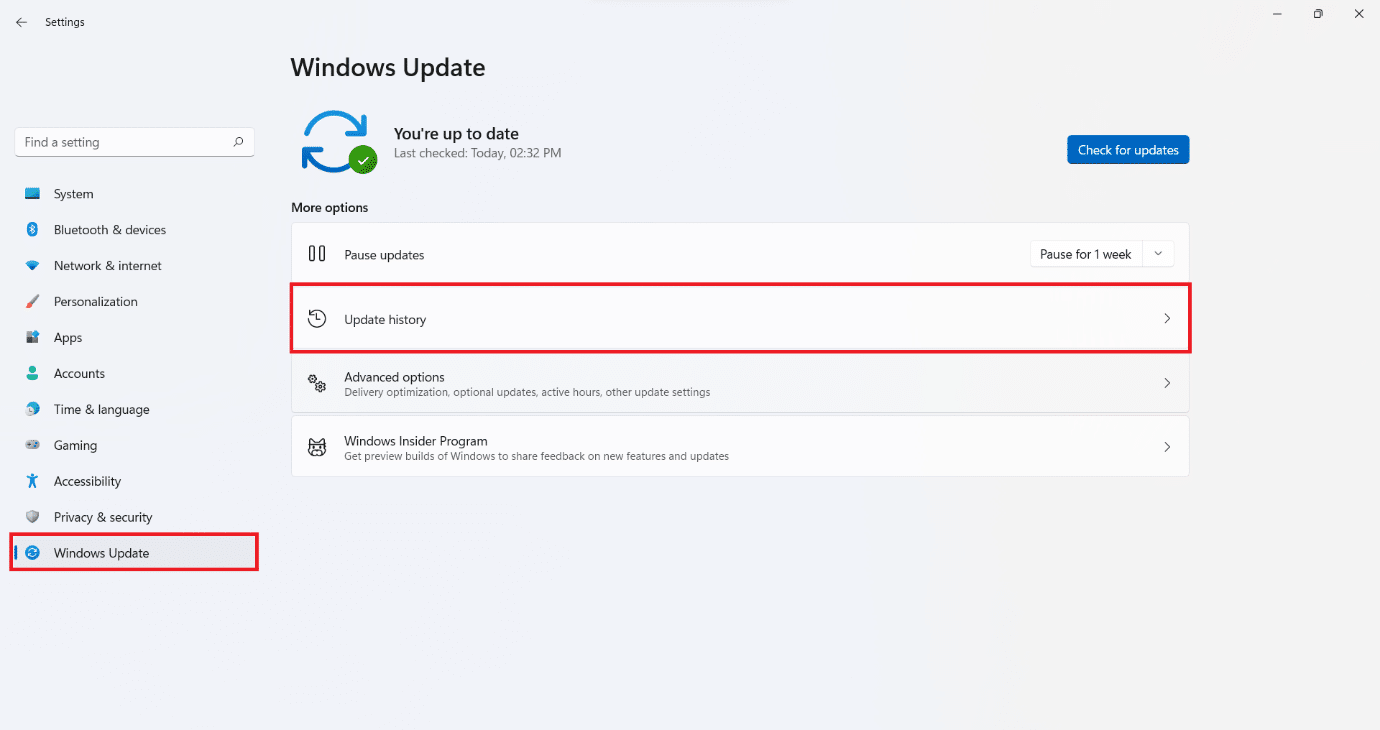

3. Dans la section Paramètres associés , cliquez sur Désinstaller les mises à jour, comme indiqué.
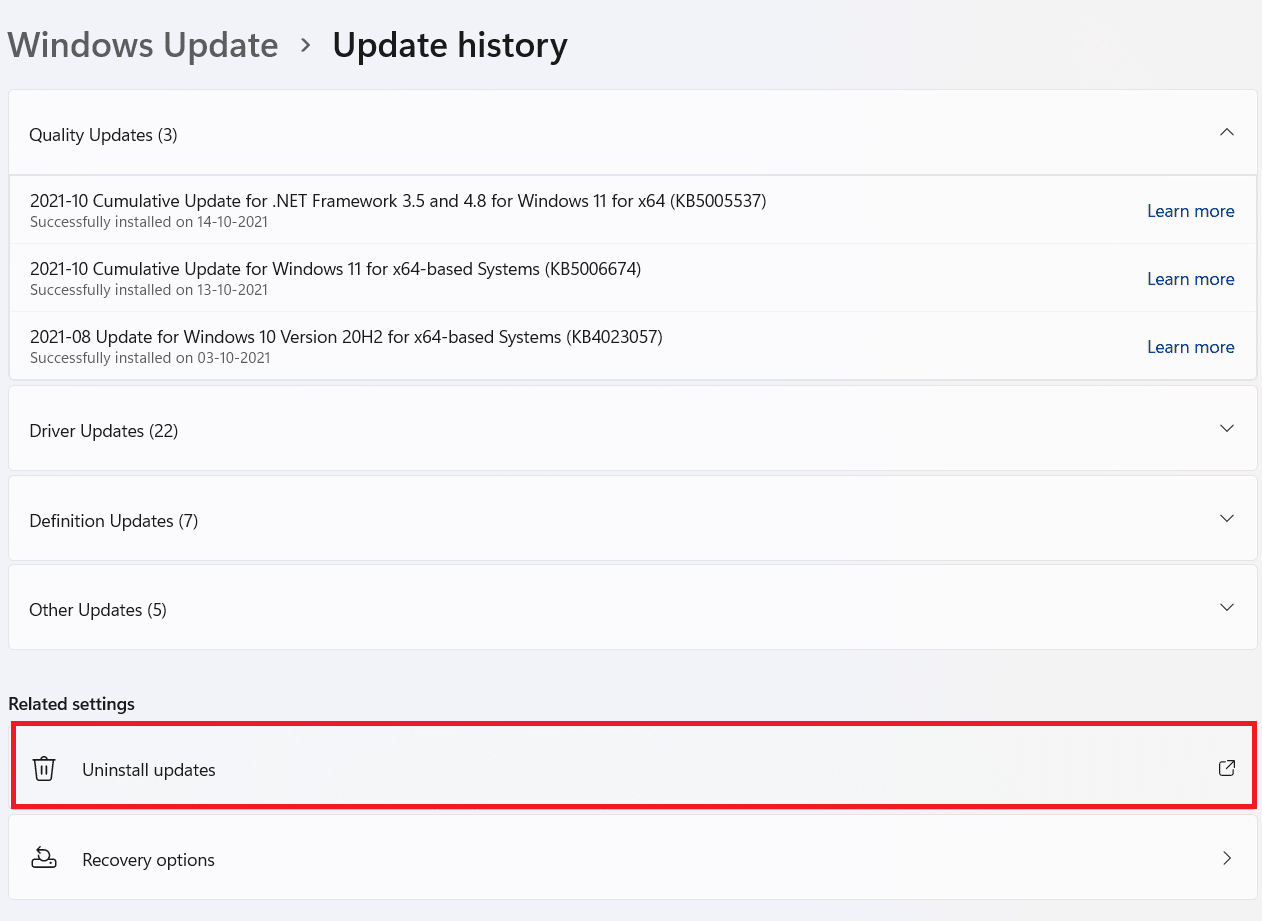
4. Sélectionnez la mise à jour la plus récente/provoquant des problèmes et cliquez sur Désinstaller , comme illustré ci-dessous.
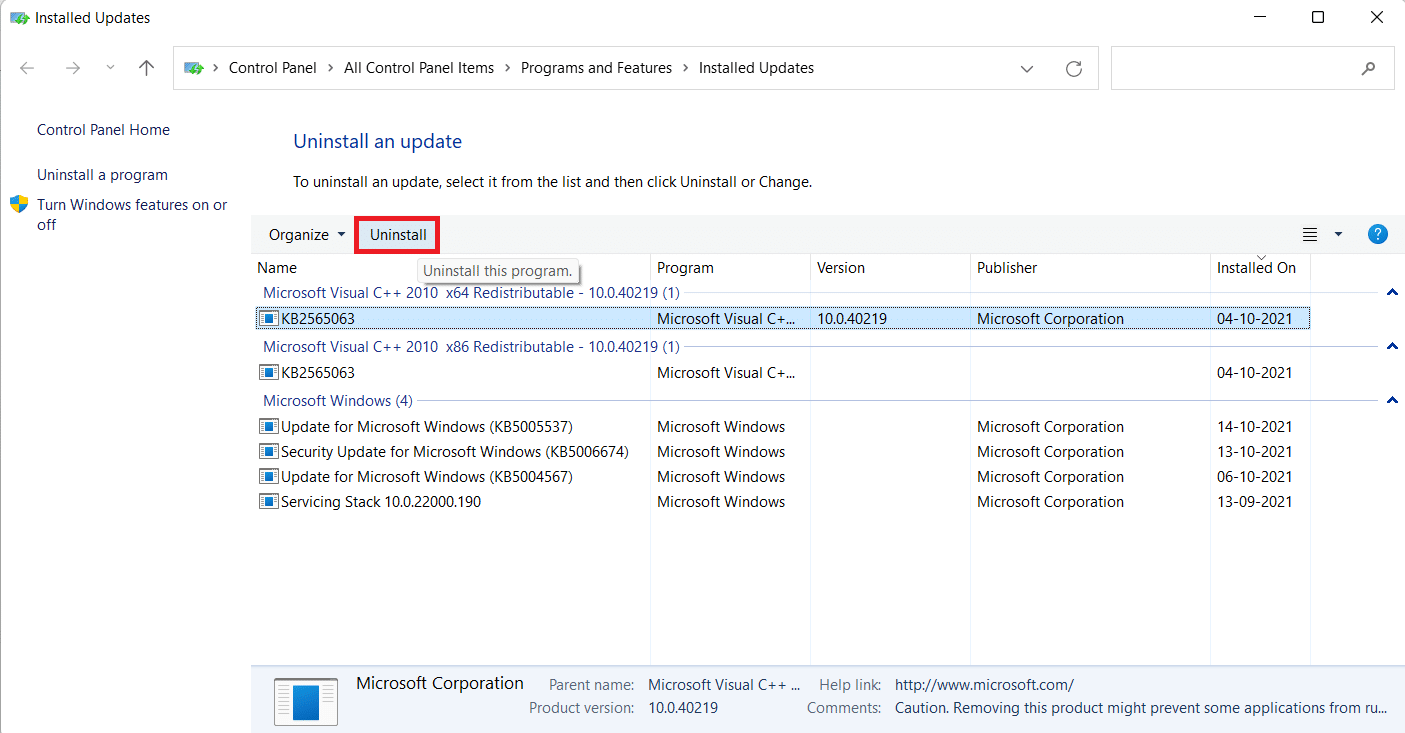
5. Cliquez sur Oui dans l'invite de confirmation.
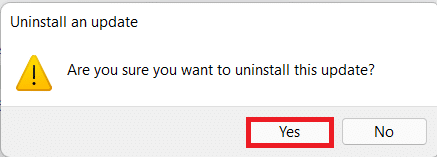
6. Enfin, redémarrez votre ordinateur pour vérifier s'il résout ce problème.
Méthode 5 : restaurer les paramètres système précédents
Un point de restauration du système peut rétablir le système à un point de restauration précédemment défini, supprimant ainsi la cause des erreurs et des bogues.
1. Appuyez simultanément sur les touches Windows + R pour lancer la boîte de dialogue Exécuter .
2. Tapez control et cliquez sur OK pour ouvrir le Panneau de configuration .
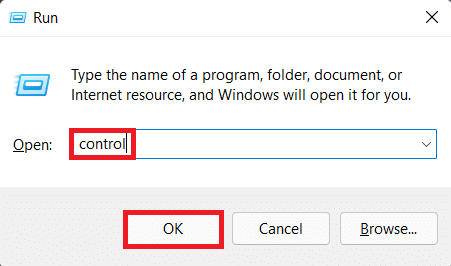
3. Définissez Afficher par > Grandes icônes et cliquez sur Récupération .
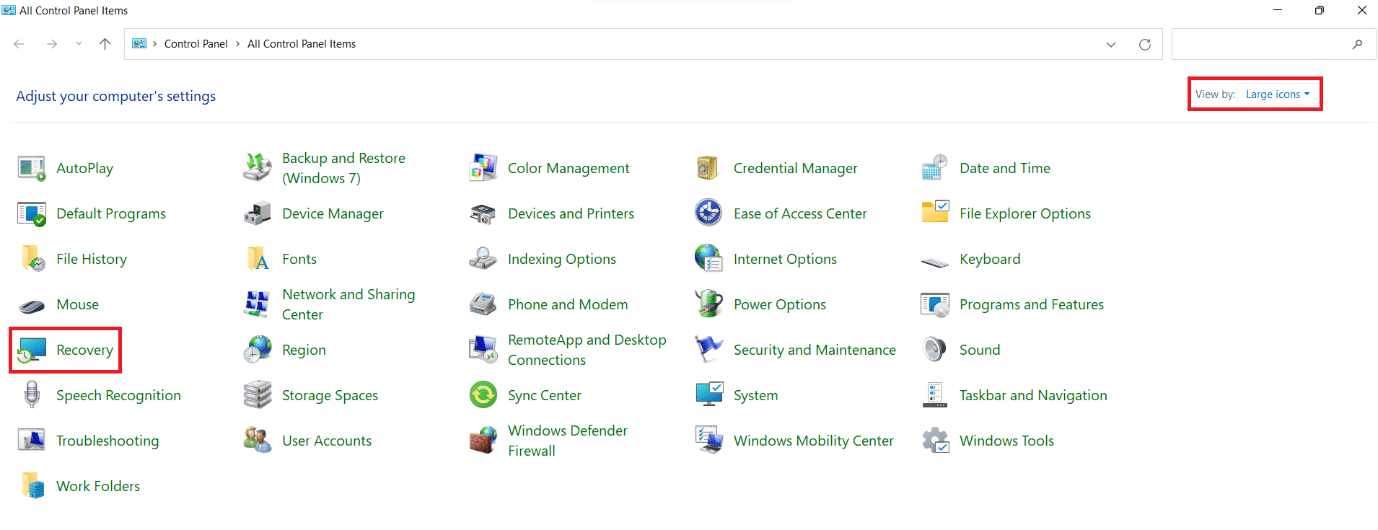
4. Maintenant, cliquez sur Ouvrir la restauration du système , comme indiqué.

5. Cliquez sur Suivant dans la fenêtre Restauration du système .
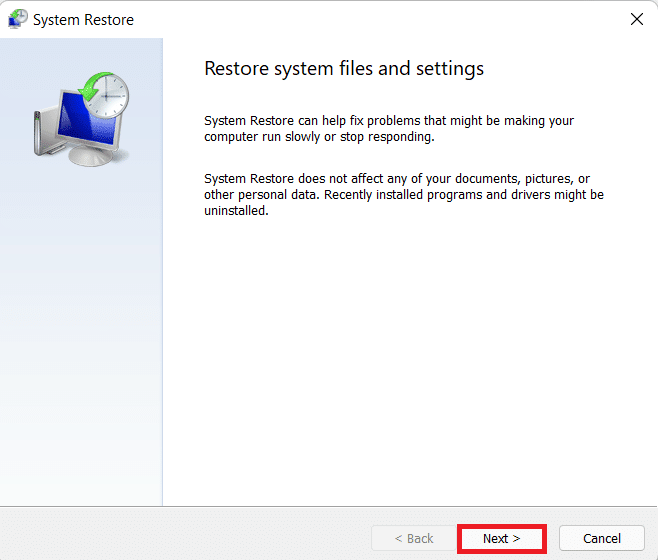
6. Dans la liste, sélectionnez le point de restauration automatique lorsque vous n'étiez pas confronté au problème. Cliquez sur Suivant.
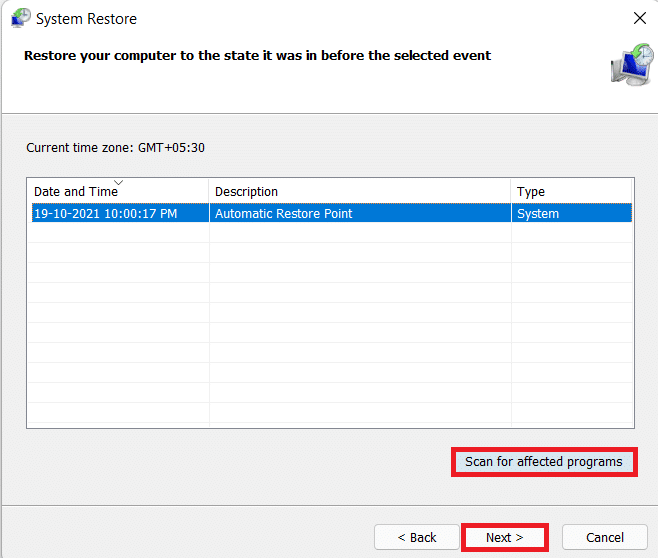
Remarque : De plus, cliquez sur Rechercher les programmes concernés pour voir la liste des applications qui seront affectées par la restauration de l'ordinateur au point de restauration précédemment défini. Cliquez sur Fermer pour fermer la fenêtre nouvellement ouverte.
7. Enfin, cliquez sur Terminer .
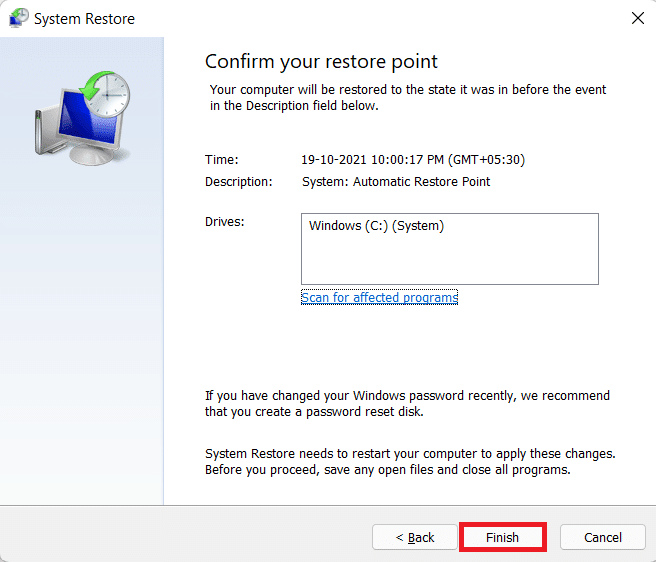
A lire aussi : Correction de la boucle infinie de réparation de démarrage sous Windows 10/8/7
Méthode 6 : exécuter la réparation du démarrage
Si vous ne parvenez même pas à vous connecter à votre ordinateur, les méthodes ci-dessus ne seront d'aucune utilité. Voici comment réparer Windows 11 en exécutant une réparation de démarrage à la place :
1. Éteignez complètement votre ordinateur et attendez 2 minutes .
2. Appuyez sur le bouton d'alimentation pour allumer votre PC Windows 11.
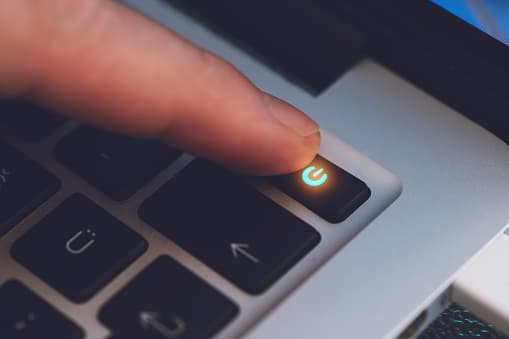
3. Lorsque vous voyez l'ordinateur démarrer, maintenez enfoncé le bouton d'alimentation pour l'éteindre avec force. Répétez ce processus deux fois.
4. Laissez l'ordinateur démarrer normalement la troisième fois pour le laisser entrer dans l'environnement de récupération Windows (RE) .
5. Cliquez sur Dépannage > Options avancées .
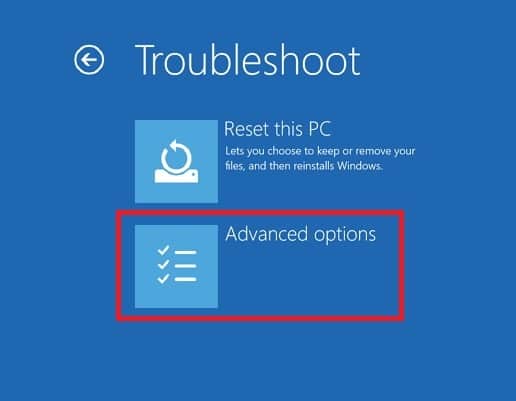
6. Ensuite, sélectionnez Startup Repair , comme indiqué ci-dessous.
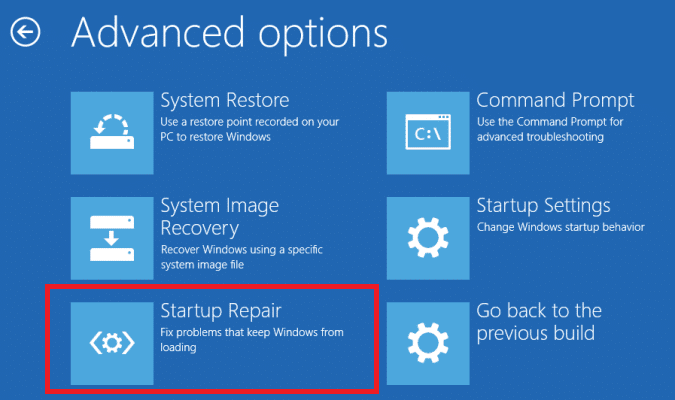
Méthode 7 : Réinitialiser le PC Windows
La réinitialisation de votre PC est une option que vous devriez envisager si rien d'autre n'a fonctionné pour vous. C'est un processus qui dépouillerait le système de toutes choses au point où il a été démarré pour la première fois. Heureusement, vous pouvez choisir de conserver vos fichiers intacts, mais toutes les applications que vous avez installées seront désinstallées. Alors, appliquez prudemment les étapes indiquées pour réparer Windows 11 :
1. Appuyez simultanément sur les touches Windows + X pour afficher le menu Quick Link .
2. Sélectionnez Paramètres dans la liste.
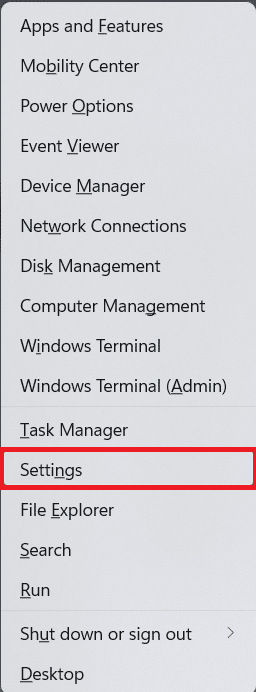
3. Dans l'onglet Système , faites défiler vers le bas et cliquez sur Récupération .
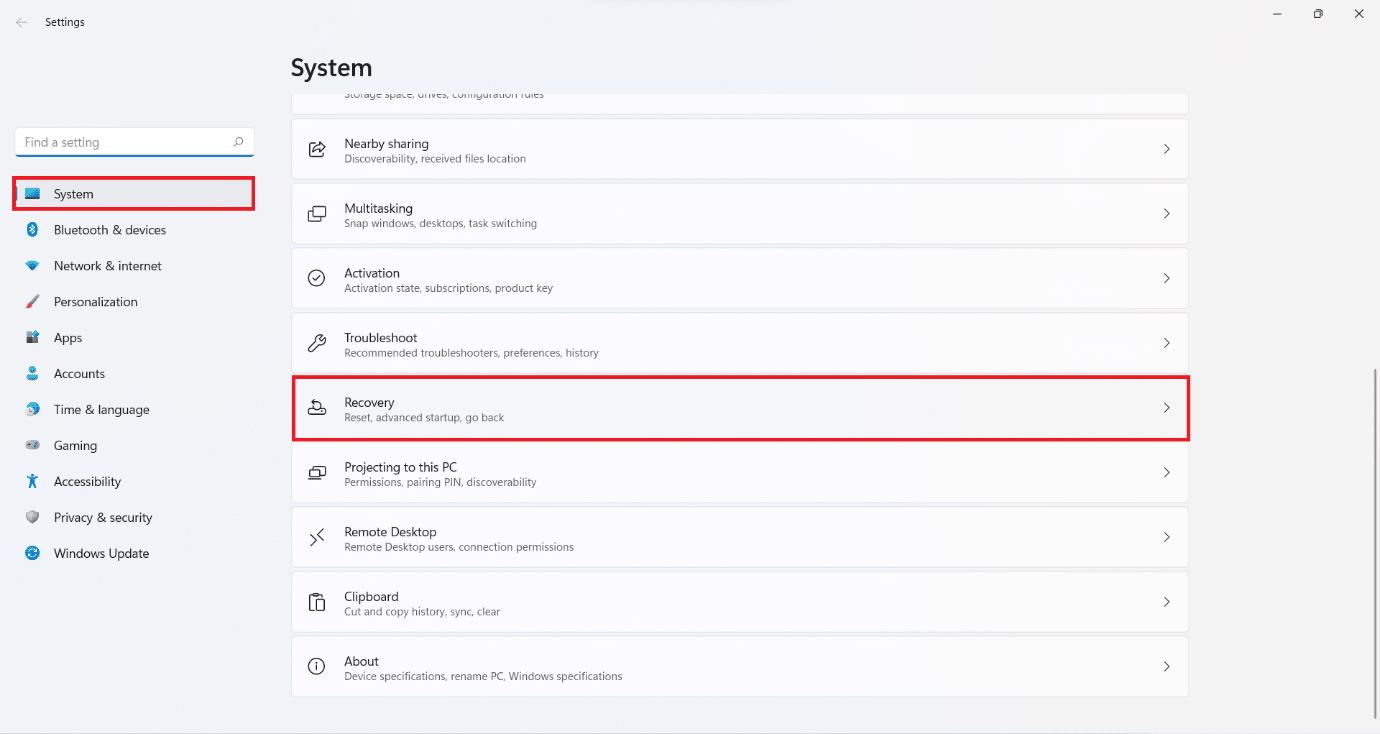
4. Sous Options de récupération , cliquez sur le bouton Réinitialiser le PC , comme indiqué.
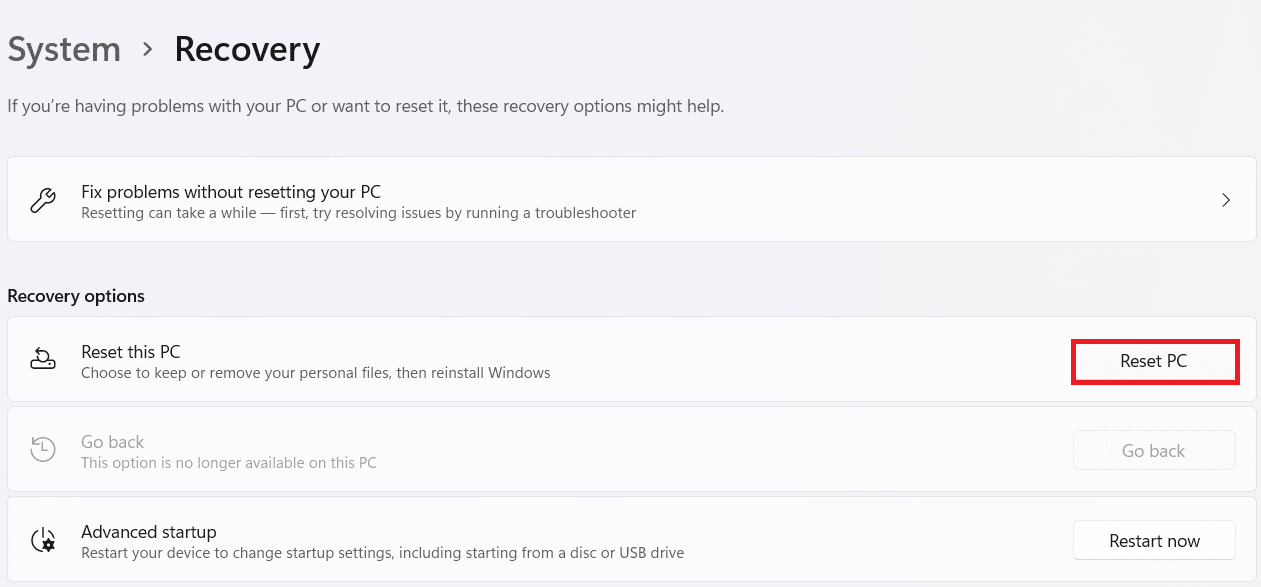
5. Dans la fenêtre Réinitialiser ce PC , cliquez sur l'option Conserver mes fichiers et continuez.
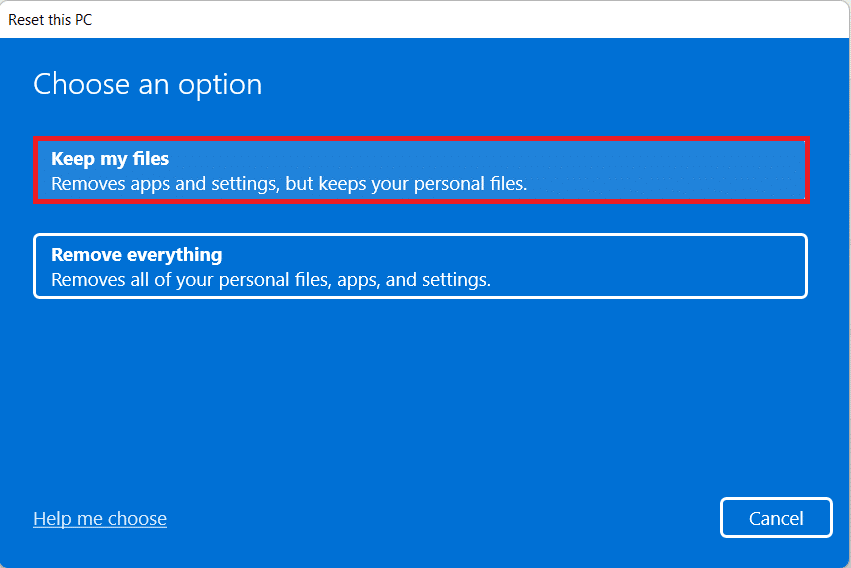
6. Choisissez soit le téléchargement dans le Cloud , soit la réinstallation locale dans la section Comment souhaitez-vous réinstaller Windows ? écran.
Remarque : Le téléchargement dans le cloud nécessite une connexion Internet active. Il est plus fiable que l'option de réinstallation locale car il existe un risque de fichiers locaux corrompus.
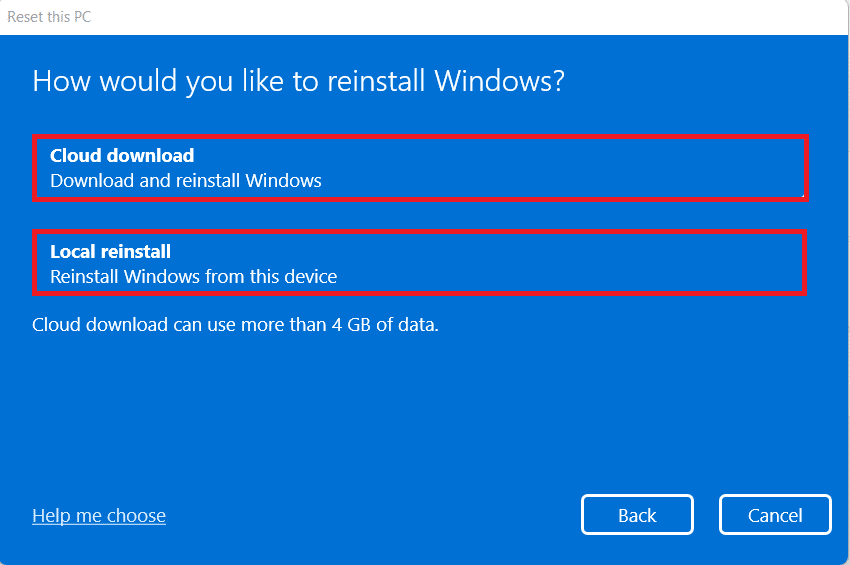
Remarque : Sur l'écran Paramètres supplémentaires , sélectionnez Modifier les paramètres si vous souhaitez modifier le choix effectué précédemment.
7. Cliquez sur Suivant .
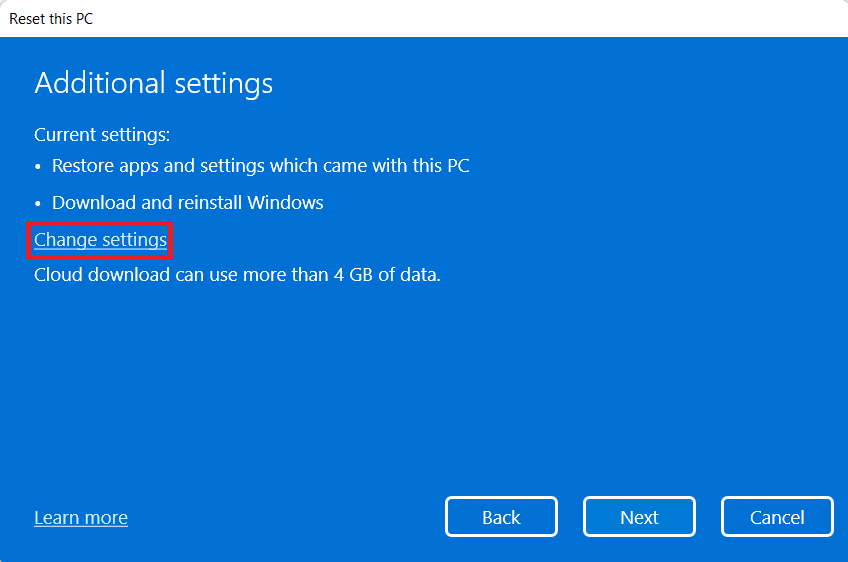
8. Enfin, cliquez sur Réinitialiser pour réinitialiser votre PC.
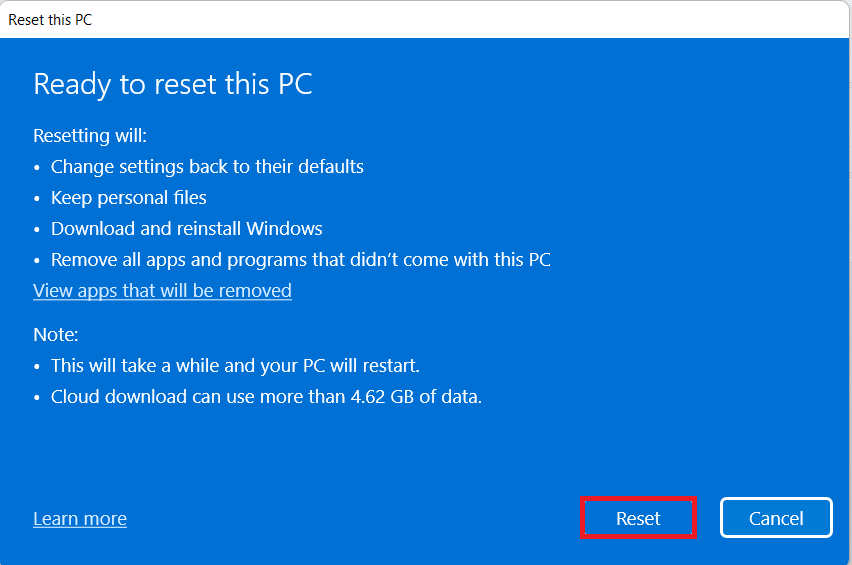
Pendant le processus de réinitialisation, votre ordinateur peut redémarrer plusieurs fois. Ceci est normal et cela peut prendre des heures pour terminer ce processus car il dépend de l'ordinateur et des paramètres que vous choisissez.
Conseillé:
- Comment enregistrer un GIF de Twitter sur Android
- Correction de l'erreur d'écran bleu de Windows 10
- Comment débloquer Windows 11
- Correction de Windows 10 bloqué lors de la préparation de Windows
Nous espérons que vous avez pu apprendre à réparer Windows 11 . Faites-nous savoir quelle méthode vous avez trouvée la meilleure. Vous pouvez également envoyer vos suggestions et questions dans la section des commentaires ci-dessous.
